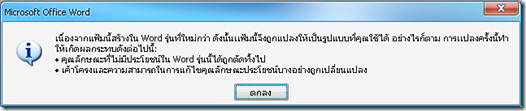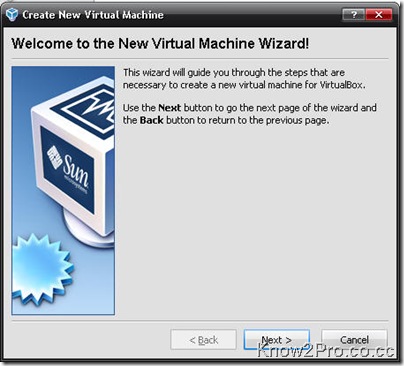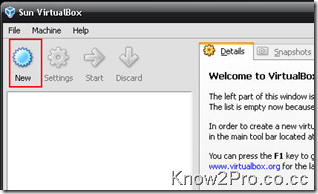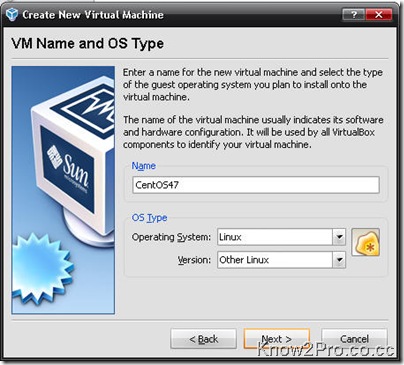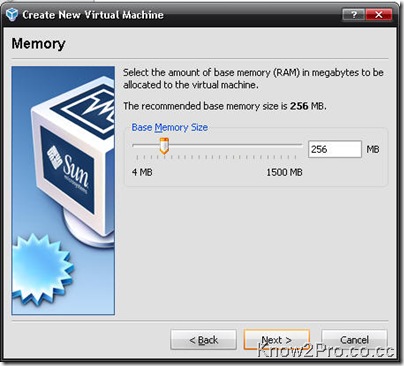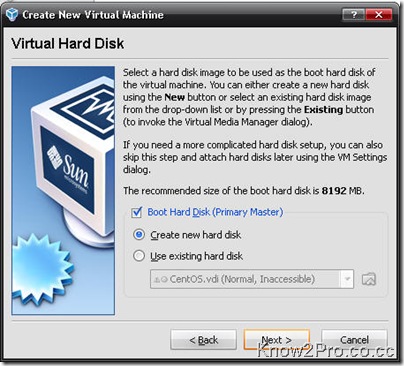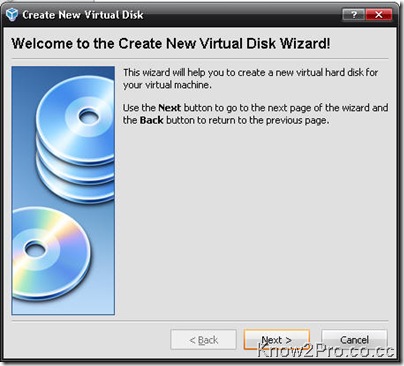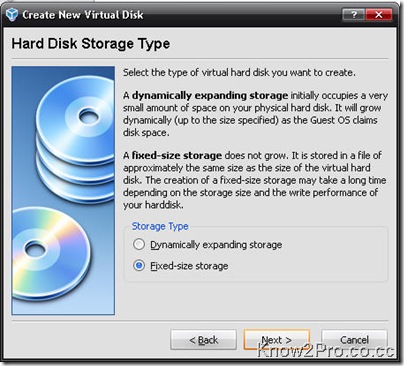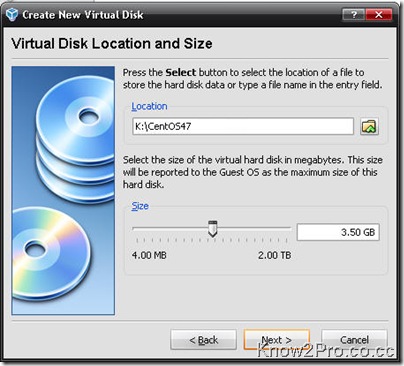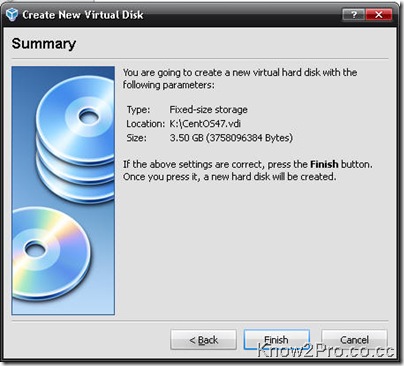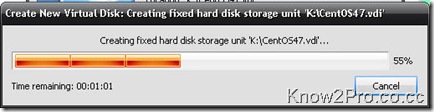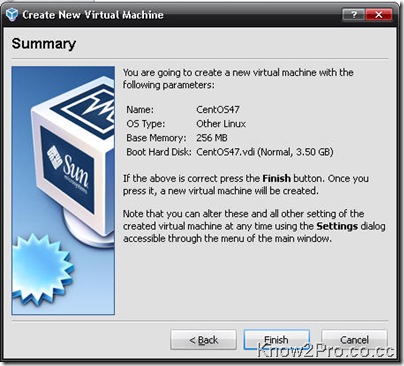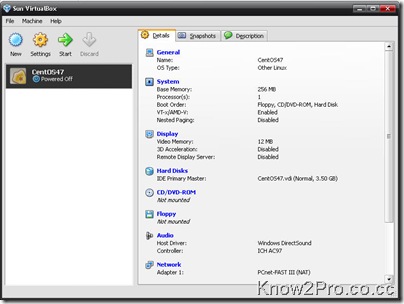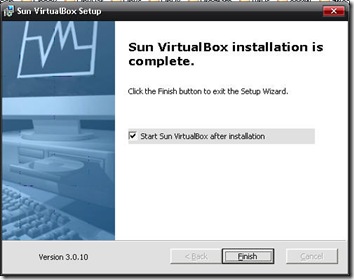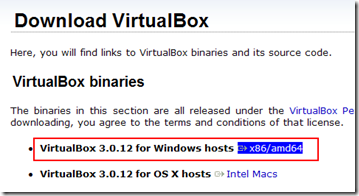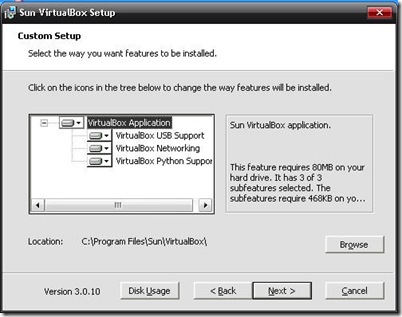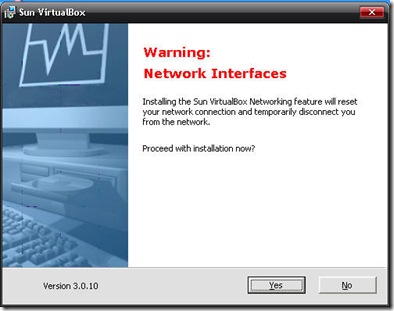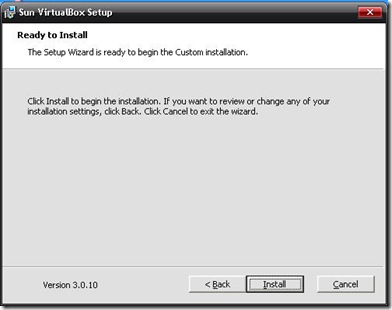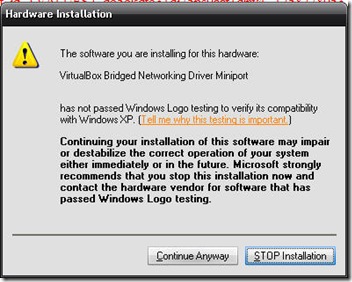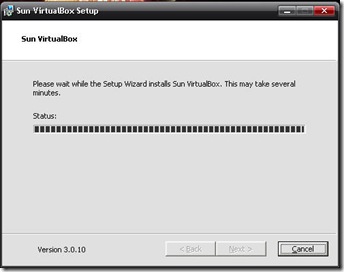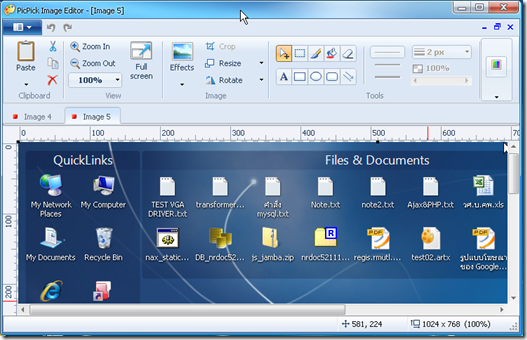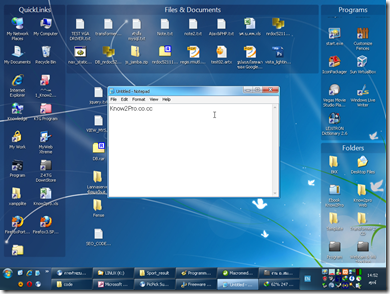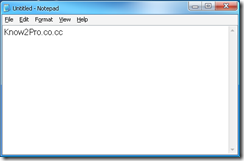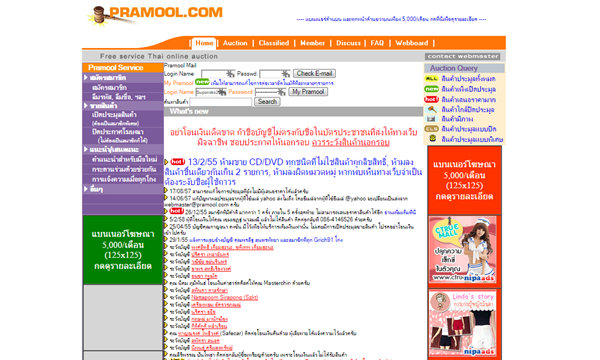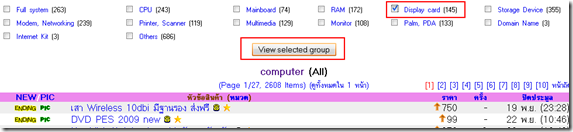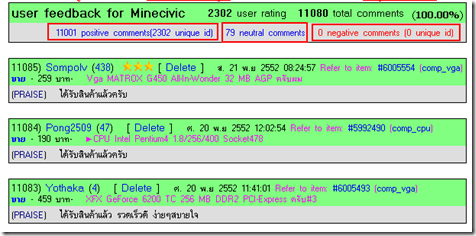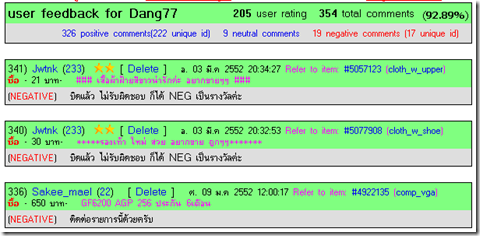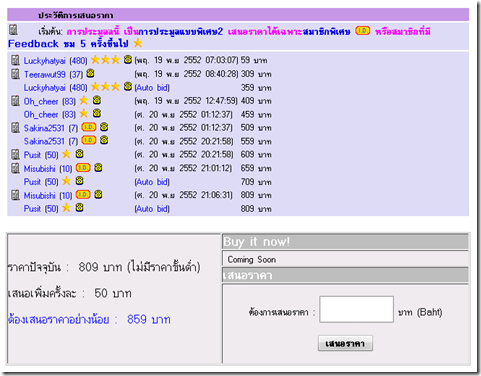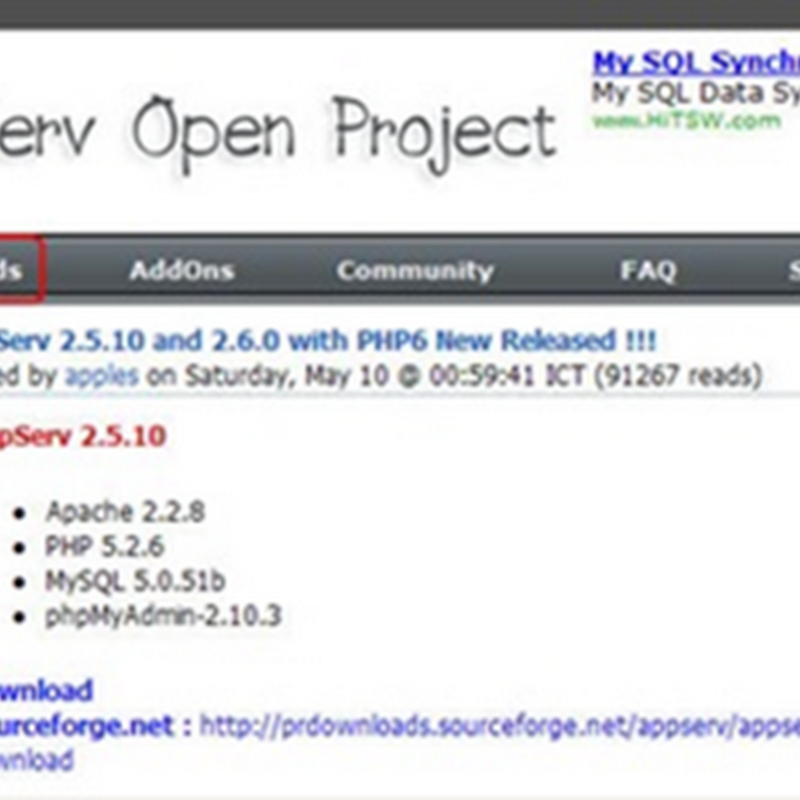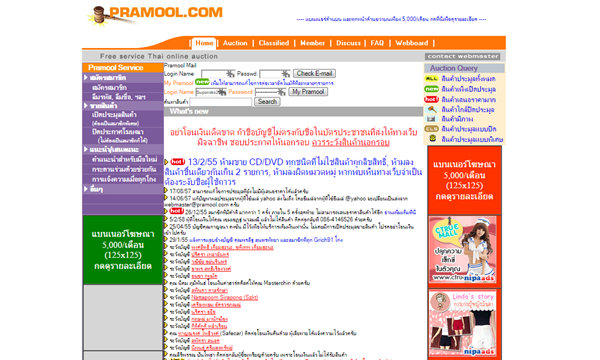
Pramool.com เป็นเว็บให้บริการด้านการประมูลสินค้า ซึ่งผมใช้บริการที่มีมานาน 2-3 ปีแล้ว สั่งซื้อของไปร่วมๆ 20 ชิ้นได้รับประสบการณ์ทั้งดีและไม่ดีมากมายเกี่ยวกับการซื้อขาย โดยในบทความนี้ผมจะเน้นไปที่การประมูลว่าต้องดูยังไง ข้อควรระวังต่างๆ
จริงๆเว็บขายสินค้ามีมากมายครับ แต่ที่ผมเลือก Pramool เพราะสินค้ามีหลากหลายมากทั้งของใหม่ ของเก่า มือสอง ของเสียก็ยังทีขาย(เอาไปทำอะไหล่) ราคาสินค้าก็เลือกได้เพราะเป็นการประมูล แต่ส่วนมากก็ต้องพึ่งดวงบ้าง เพราะสินค้าบางอย่างมีคนอยากได้มาก ราคาอาจจะสูงเกินราคาจริงๆได้ และที่สำคัญคือ Pramool.com มีระบบ Comment 3 แบบ ที่ทำให้เราตัดสินใจได้ว่าคนขายคนนี้มีความน่าเชื่อถือแค่ไหน อย่างน้อยก็เป็นการรักษาสมดุลของทั้งผู้ขายและผู้ซื้อให้เท่าเทียมกันครับ
– Positive Comment ความเห็นด้านบวก ถ้ามีมากๆก็ยิ่งน่าเชื่อถือครับ
– Neutral Comment ความเห็นกลางๆ ถือว่าพอใช้ได้ครับ ส่วนมากจะไม่ค่อยมีกัน
– Negative Comment ความเห็นด้านลบ ตัวนี้เป้นตัวตัดสินความน่าเชื่อถือครับ มีมากเท่าไหร่ก็ไม่น่าเชื่อถือเท่านั้น
ส่วนมากแล้วสินค้าที่ผมอยากได้จะเป็นของเก่ามือสอง เพราะคอมพิวเตอร์ PC ที่ผมใช้เป็นรุ่นเก่าแล้ว เมนบอร์ดยังเป็น 478 อยู่เลย ถ้าให้หาซื้อแถวเชียงใหม่ก็มีอยุ่หรอกครับ แต่บางทีราคาก็สูงเกิน บางอย่างก็หายาก ผมเลยมาหาเอาจาก Pramool ที่แหละครับ
สรุปรายการสินค้าที่ผมซื้อจาก Pramool.com (เท่าที่จำได้)
– Harddisk
– CPU P4 Socket478
– RAM DDR 512MB
– CASE เปล่า
สินค้าที่ซื้อมาแล้วพบปัญหามากที่สุดคือ Harddisk ครับเพราะเป้นอุปกรณืที่ไม่ทนกับแรงกระแทกเอาซะเลย ตอนซื้อก็บอกว่าไม่มี Bad Sector แต่พอส่งมาถึงแล้วลองทดสอบดูก็ดันมี Bad Sector ขึ้นมา หรือบางอันก็ใช้ไม่ได้เลย ปัญหานี้เจอทั้งของทื่ส่งแบบธรรมดาและแบบ EMS ครับ ไม่รู้ว่าการส่งเกี่ยวด้วยหรือเปล่า
แนะนำเทคนิคการซื้อสินค้าจาก Pramool.com
– ถ้าจะซื้อของใหม่ แนะนำให้ซื้อแถวๆบ้านคุณดีกว่าครับ ประกันก็มี ติดต่อก็ง่ายกว่าเยอะ
– ของที่ซื้อถ้ามีประกันก็ควรดูด้วยว่าหมดเมื่อไหร่ ใช้ประกันจากบริษัทไหน แล้วแถวๆบ้านคุณมีบริษัทรับประกันนั้นด้วยหรือเปล่า เผื่อของเสียจะได้ส่งเคลมได้เลย
– เช็คราคาการประมูลให้ดี คิดเผื่อค่าส่งด้วย(ขึ้นอยู่กับสินค้า) ถ้าไม่แน่ใจอย่าประมูลครับ เพราะอาจทำให้คุณได้ Negative Comment ได้ ซึ่งถือว่าเป็นผลเสียต่อคุณมากครับ
– อ่านรายละเอียดสินค้าให้ดี ทั้งรายละเอียดการส่ง โอนเงิน ระยะประกัน สภาพสินค้า และที่สำคัญความน่าเชื่อถือครับ (Positive Comment)
**โดยส่วนตัวคิดว่าคนที่เสียเปรียบมากกว่าคือ คนซื้อครับ เพราะต้องโอนเงินไปก่อนถึงจะได้สินค้า ถ้าคนชานเชิดเงินหายไปเราก็เสียเงินเปล่า แต่ในทางคนขาย หากคนซื้อไม่โอนเงิน สินค้าก็ยังอยู่ เสียแค่เวลาไปบ้างเท่านั้นเอง แต่ก็ยังดีที่มีระบบ Comment ครับ เพื่อจะได้รู้ว่าใครดีใครไม่ดี
ยกตัวอย่างการดูสินค้าของผม
- เข้าไปที่ Pramool.com เลือกหมวดสินค้าที่ต้องการ ในที่นี้ผมเลือกคอมพิวเตอร์ครับ
(การประกาศ ก็เป้นการขายสินค้าอีกแบบแต่ไม่มีระบบ Comment ทำให้ไม่มีความน่าเชื่อถือครับ)

- เลือกประเภทของสินค้า ในตัวอย่างผมจะลองหา VGA Card แบบ PCI-Express ราคาไม่เกิน 2000 บาท
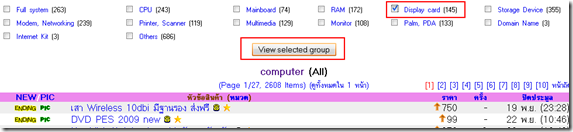
- เลือกได้ 1 อันครับ ราคา 809 ก็โอเคดี มี Pic หมายถึงมีรูปประกอบครับ ระยะเวลาถึงวันที่ 24 พย. กดคลิ๊กที่ชื่อเพื่อเข้าไปดูรายละเอียดครับ

- ตรงนี้เป็นส่วนแรกๆที่ควรจะดูครับ ทั้งชื่อสินค้า เวลาประมูล ราคาล่าสุด ชื่อผู้ขาย คนประมูลล่าสุด

- จากนั้นก็ให้เลื่อนลงมาก็จะเป้นรายละเอียดการประมูลครับ ข้อมูลที่ควรมีคือ
– รูปสินค้า (ต้องมีครับ ถ้าไม่มีอย่าซื้อ)
– ชื่อสินค้า และรายเอียดทางเทคนิคเกี่ยวกับสินค้า (ควรอ่านให้ละเอียด เพราะบางทีสินค้าที่เสียแล้วก็มีขายด้วยเหมือนกัน)
– ราคาค่าและวิธีการจัดส่งสินค้า(ผู้ขายแต่ละคนจะคิดไม่เท่ากันครับ) EMS จะแพงกว่าแต่ส่งได้เร็วกว่าใช้เวลาประมาณ 1-2 วัน แต่ถ้าแบบธรรมดาใช้เวลา 3-5 วัน
– วิธีการโอนเงินค่าสินค้า
– เบอร์โทรศัพ์ อีเมล์ติดต่อ
– รายละเอียดอื่นๆ เช่น ประมูลให้ใคร กำหนดราคาไว้เท่าไหร่ และอื่นๆ
- ก่อนจะซื้อสินค้าก็ต้องมาดู Comment ของคนขายครับ ว่าเป้นยังไง หลักการของผมคือ Negative มีได้แต่ต้องอยู่ในระยะ 6 เดือนก่อนการประมูล เช่น ผมจะประมูลวันที่ 22 พย 52 คนขายได้ Neg ตอน 15 เมษายน 2552 ก้ถือว่าโอเคครับ แต่ถ้าคนขายได้ Neg ตอน 20 สิงหา 52 อันนี้ก็ไม่เอาครับ
ตัวอย่างคนขายที่มีความน่าเชื่อถือมาก
เห้นได้จาก Positive ที่เยอะมากครับ ส่วน Neg ไม่มีเลย อย่างนี้คือ ยอดเยี่ยมครับ
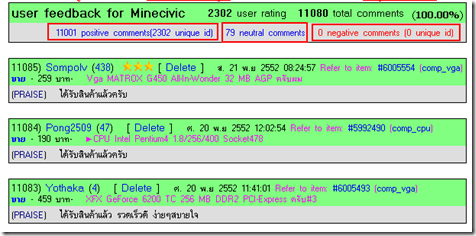
ด้านล่างนี้คือ คนขายที่ได้รับ Neg ครับ แต่ก้ยังโอเคครับ เพราะได้ Neg มานานเกิน 6 เดือน
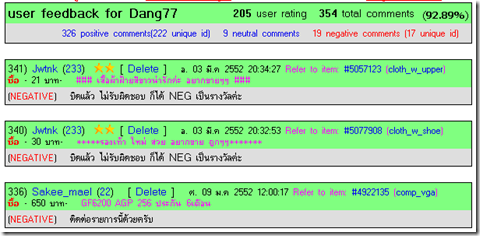
- ต่อไปถ้าเริ่มคิดว่าจะซื้อแล้วให้เลื่อนลงมาด้านล่างครับ มาดูว่าราคาบิดประมูลที่คนขายกำหนด
ราคาบิดก็คือ ราคาที่คนซื้อเคาะราคาในแต่ละครั้ง นี่เป้นข้อดีของการประมูลครับ เพราะราคาจะแข่งกันสูงขึ้นเรื่อง คนขายก็ชอบ
อย่างในสินค้านี้เคาะราคาครั้งละ 50 บาท ถ้าคุณมีเงินน้อย ก็ให้เคาะไปทีละ 50 บาทเรื่อยๆก่อน แต่ถ้าคุณมีเงินมากก้ให้เคาะไปทีละเยอะๆเลย เช่น เคาะไป 200 บาท ระบบก้จะเคาะให้คุณทีละ 50 บาท ถ้ามีคนมาเคาะราคาเดียวกันกับคุณ ราคาของคุณก็จะทับไว้ทำให้คุณยังเป้นผู้นำในการประมุลต่อไป ดุได้จากรูป คนที่มี Auto Bid คือคนที่ใส่ราคาไว้ล่วงหน้ามากๆแต่สำหรับผม เคาะไปเรื่อยๆนี่หละครับ เอาจนวินาทีสุดท้ายเลย
แต่อย่าเคาะจนลืมคิดเรื่องเงินด้วยนะครับ ว่าพอจ่ายหรือเปล่า
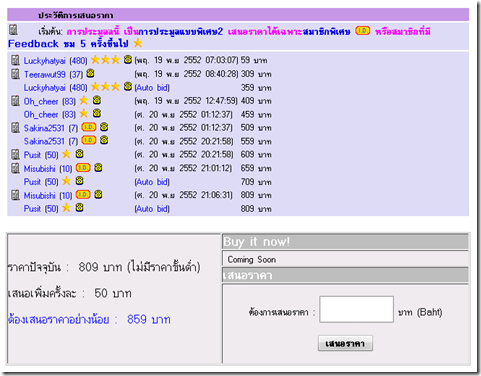
สรุป
ทั้งหมดนี้ก็เป็นเทคนิคการซื้อของจาก Pramool.com ครับ แต่ยังไงก้ตามขอให้ระวังให้มากครับ และควรมีสติคิดถึงเงินที่ต้องจ่ายให้ดี ก่อนที่จะบิดทุกครั้งครับ